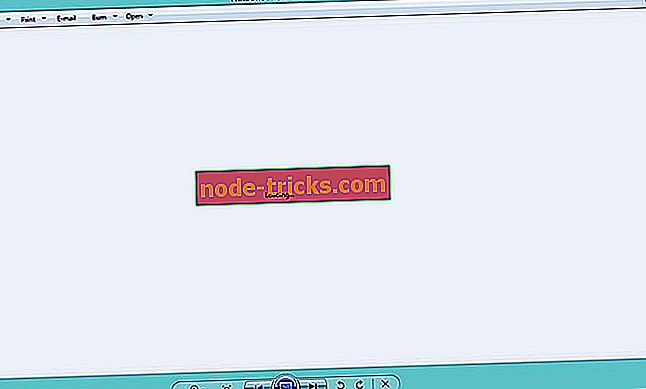Kuidas salvestada Google Drive'i faile välisele mälupulgale
Google Drive on vaieldamatult Google'i konto kõige kasulikum osa. Sisselogimisel saate tasuta 15 GB tasuta talletust, et saaksite turvaliselt kõik oma dokumendid Google'i serverisse salvestada. Veelgi enam, see integreerub hästi teie Gmaili kontole, Google'i fotodele ja teistele Google'i tootlikkuse rakendustele, mis võimaldab teil faile redigeerida, salvestada, jagada ja varundada otse pilvele.
Aga mis siis, kui teie juurdepääs internetile on piiratud ja peate meeleheitlikult juurdepääsu oma Google Drive'i salvestatud failidele? Mis juhtub, kui te ei pääse ühiskasutusse failile, mis on tingitud teie süsteemi või Google Drive'i rakenduse veadest? Või kui midagi juhtub ja Google kaotab Google Drive'i salvestatud andmed? Me näitame teile, kuidas saate Google Drive'i välise välkmäluseadme või kõvakettale hõlpsasti salvestada, nii et te olete alati turvalisel pool, olenemata sellest, mis juhtub.
Seotud: Kuidas eemaldada duplikaatfaile Google Drive'is
Kuidas salvestada Google Drive välisele mälupulgale
Google Drive'i varundamine välisele kõvakettale või mälupulgale on suurepärane võimalus tagada, et te ei kaota kunagi oma faile. Võite isegi saata faili kellelegi, kes ei kasuta Google Drive'i. Selleks järgige lihtsalt alltoodud samme.
1. samm: ühendage mälupulk arvuti vabasse USB-porti.
2. samm: logige sisse oma Gmaili kontosse ja minge teenusesse Google Docs. Leidke kaust Google Drive'is, mis sisaldab kõiki faile, mida soovite mälupulgale panna.

3. samm: valige see fail, mida soovite alla laadida. Kui soovite mitut faili, hoidke CTRL-i ja seejärel klõpsake kõigil failidel, mida soovite flash-draivi panna.

Samm 4: Kui olete failid valinud, liikuge nupule „Veel“ ja seejärel klõpsake allalaadimiseks. Kui küsitakse, valige failide salvestamine mälupulgale ja klõpsake siis nuppu Salvesta.

5. samm: kui küsitakse, valige salvestage need mälupulgale, seejärel klõpsake nuppu Salvesta ja kõik teie allalaaditud failid salvestatakse mälupulgale.

6. samm: failifailis paremklõpsake flash drive ja valige kontekstimenüüst „Eject”. Seejärel eemaldage välkmälu USB-porti.
Lugege ka: Google Drive'i kvoot vale [Fix]
Google Drive'iga töötamise eelised
Google Drive võimaldab teil pääseda kõikidele Google'i dokumentidele, arvutustabelitele, joonistele ja esitlustele kõikjalt. Pilvepõhise salvestusteenusena sisaldab Google Drive mitmeid Google'i kontorirakenduste komplekti, mida nimetatakse ka G Suite'iks. G-Suite'i kontorirakenduste hulka kuuluvad muu hulgas Docs, Sheets, Drive, Calendar, Slides. Ettevõtte omanikuna on Google Drive'i kasutamisel palju kasu. Siin on vaid mõned.
- Lihtsus - kõikidele failidele pääsete ligi kõikjal, igal ajal ja mis tahes platvormil, olgu see siis mobiilseadmetel või arvutil. Kõik, mida vajame, on internetiühendus ja sisselogimisandmed.
- Koostöö - kui olete dokumendi loonud, saate seda teistega hõlpsasti jagada, kommenteerida ja oma kolleegide reaalajas redigeerida. Lisaks saate anda konkreetsetele üksikisikutele loa dokumentide redigeerimiseks või lubada ainult lugemiseks juurdepääsu.
- Google Drive pakub laias mahus, praegu tasuta 15 GB, nii et saate salvestada palju faile ilma salvestuseta. Lisaks ei loeta draivist loodud dokumente teie salvestuspiirangule.
- Integratsioon - Google Drive integreerib sujuvalt teiste populaarsete rakendustega, lisades mugavuse teguri.
Kuid Google Drive ei ole täiuslik ja nagu mis tahes muudel rakendustel, on sellel ka mõned puudused. Esiteks, selle turvasüsteem ei ole piisavalt võimas ja häkkerid saavad teie olulised andmed eemaldada või viiruseid teie serverisse installida. Teine puudus on selle üleslaadimise ja allalaadimise kiirus, mis on natuke aeglane. Lisaks sellele on Google Drive suurepärane valik kõigile, kes soovivad suurendada kontori tootlikkust.